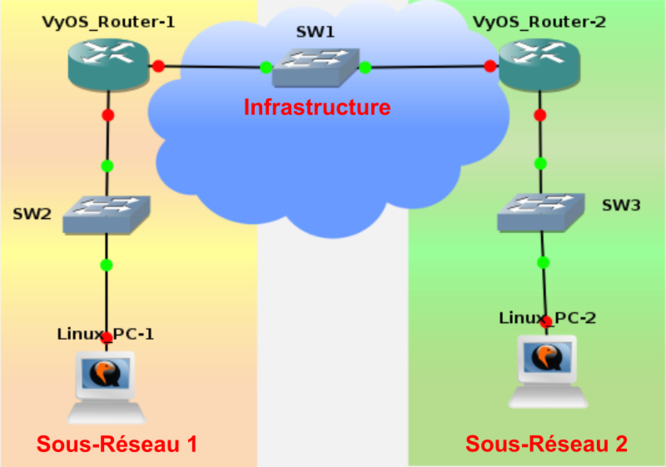Difference between revisions of "MOOC:Support Act36"
From Livre IPv6
(→Objectif de cette activité) |
(→Objectif de cette activité) |
||
| Line 14: | Line 14: | ||
* les réseaux R1-PC1 et R2-PC2 sont 2 sous-réseaux destinés à recevoir des stations, les protocoles de configuration automatique y seront déployés. | * les réseaux R1-PC1 et R2-PC2 sont 2 sous-réseaux destinés à recevoir des stations, les protocoles de configuration automatique y seront déployés. | ||
| + | <center> | ||
[[File:MOOC_Act35_Intro.png|666px]] | [[File:MOOC_Act35_Intro.png|666px]] | ||
| + | </center> | ||
== Etape 1 : Configurer l'auto-configuration sur le réseau de PC1 == | == Etape 1 : Configurer l'auto-configuration sur le réseau de PC1 == | ||
Revision as of 14:45, 11 November 2015
Activité 35: Configurez d'un réseau IPv6 administré
Objectif de cette activité
L'objectif de cette activité pratique est de mettre en oeuvre un réseau IPv6 d'une façon proche de l'opérationnel. L'activité précédente vous a permis de configurer un réseau IPv6 de manière statique. Si cette méthode aboutie à un résultat fonctionnel, il n'est pas envisageable de l'appliquer à un réseau de production, la tâche de configuration du réseau devenant alors trop importante.
Les réseaux IPv6 opérationnels utilisent les mécanismes de configuration automatique des paramètres réseau pour simplifier la tâche de l'administrateur et améliorer l'expérience de l'utilisateur. Vous allez dans cette activité configurer un réseau pour mettre en oeuvre :
- l'auto-configuration sans état à travers la découverte des voisins,
- la configuration avec état par le protocole DHCPv6.
La topologie du réseau que vous allez utiliser est identique à l'activité pratique de la séquence 2. Les 3 réseaux seront considérés de la façon suivante :
- le réseau R1-R2 est un réseau d'infrastructure, les mécanismes d'auto-configuration ne s'y appliquent pas,
- les réseaux R1-PC1 et R2-PC2 sont 2 sous-réseaux destinés à recevoir des stations, les protocoles de configuration automatique y seront déployés.
Etape 1 : Configurer l'auto-configuration sur le réseau de PC1
Vérifier de la configuration initiale
Interface eth0 de R1 activée
Interface eth0 de PC1 desactivée
Capture réseau en cours sur le réseau de PC1
Configurer les annonces de routeur sur R1
vyos@vyos:~$ vtysh vyos# configure terminal vyos(config)# interface eth0 vyos(config-if)# no ipv6 nd suppress-ra vyos(config-if)# ipv6 nd prefix fd75:e4d9:cb77:1::/64 vyos(config-if)# exit vyos(config)# exit
Vérifiez l'émission des annonces de routeur sur le réseau dans l'outil de capture
Analysez le contenu des messages d'annonce de routeur
Connecter PC1 au réseau
Activez l'interface eth0 de PC1
apprenant@MOOCIPv6:~$ sudo ifconfig eth0 up
Vérifiez la configuration réseau de PC1
apprenant@MOOCIPv6:~$ ifconfig apprenant@MOOCIPv6:~$ route -A inet6
Analysez les échanges entre R1 et PC1 dans l'outil de capture
Etape 2 : Configurer PC2 par DHCPv6
Configurer le serveur DHCPv6 sur R2
Définissez sur les éléments de configuration (i.e. préfixe et pool d'adresse à déléguer)
Appliquez la configuration sur R2
vyos@vyos:~$ configure vyos@vyos# set service dhcpv6-server shared-network-name LAN subnet fd75:e4d9:cb77:2::/64 address-range start fd75:e4d9:cb77:2::c2 stop fd75:e4d9:cb77:2::cf vyos@vyos# commit
Activez sur R2 les annonces de routeurs avec les bons flags
vyos@vyos:~$ vtysh vyos# configure terminal vyos(config)# interface eth0 vyos(config-if)# no ipv6 nd suppress-ra vyos(config-if)# ipv6 nd prefix fd75:e4d9:cb77:2::/64 no-autoconfig vyos(config-if)# ipv6 nd managed-config-flag
Lancez la capture sur le réseau PC2
Vérifiez le contenu des messages d'annonce de routeur
Connecter PC2 au réseau
Activez l'interface eth0 de PC2
apprenant@MOOCIPv6:~$ sudo ifconfig eth0 up
Vérifiez la configuration réseau de PC2
apprenant@MOOCIPv6:~$ ifconfig apprenant@MOOCIPv6:~$ route -A inet6
Analysez les échanges entre R2 et PC2. Expliquez les différences avec les échanges entre R1 et PC1
Lancez le client DHCPv6 sur PC2
apprenant@MOOCIPv6:~$ sudo dhclient -6 eth0
Vérifiez la configuration réseau de PC2
apprenant@MOOCIPv6:~$ ifconfig apprenant@MOOCIPv6:~$ route -A inet6
Analysez les échanges entre R2 et PC2.
Validez la prise en compte des requêtes de PC2 sur le serveur DHCPv6 de R2
vyos@vyos# show services
Testez la connectivité entre PC1 et PC2
Etape 3 : Configurer un serveur de nom
Configurer le nommage direct
Sur PC2, modifier le fichier /usr/local/etc/bind/db.tp :
apprenant@MOOCIPv6:~$ sudo nano /usr/local/etc/bind/db.tp
Modifier
... ... 2015102200 ; serial ... ... pc1 IN AAAA <adresse_PC1(Utiliser ifconfig dans PC1, fd75:e4d9:cb77:1::x)> pc2 IN AAAA <adresse_PC2(Utiliser ifconfig dans PC2, fd75:e4d9:cb77:2::x)> r1-eth1 IN AAAA fd75:e4d9:cb77::1 r2-eth1 IN AAAA fd75:e4d9:cb77::2
Exemple sur la modification du fichier /usr/local/etc/bind/db.tp :
... ... 2015102200 ; serial ... ... pc1 IN AAAA fd75:e4d9:cb77:1:200:abff:fee2:8c00 pc2 IN AAAA fd75:e4d9:cb77:2::ce r1-eth1 IN AAAA fd75:e4d9:cb77::1 r2-eth1 IN AAAA fd75:e4d9:cb77::2
Lancez BIND :
apprenant@MOOCIPv6:~$ sudo named -c /usr/local/etc/bind/named.conf
Testez la configuration en local sur PC2 :
apprenant@MOOCIPv6:~$ host pc1.tp apprenant@MOOCIPv6:~$ ping6 pc1.tp
Configurer le nommage inversé
Pour calculer les noms inversés à partir des adresses IPv6, il est possible d'utiliser ipv6calc. Cet outil est disponible dans la machine virtuelle Debian qui vous sert à lancer l'outil GNS3.
Ouvrir le terminal sur la machine virtuelle Debian
apprenant@MOOCIPv6:~$ ipv6calc -a <@IPv6(PC1,R1,R2,PC2)>
Exemple :
apprenant@MOOCIPv6:~$ ipv6calc -a fd75:e4d9:cb77:1:200:abff:fe2d:bf00 No input type specified, try autodetection...found type: ipv6addr 0.0.f.b.d.2.e.f.f.f.b.a.0.0.2.0.1.0.0.0.7.7.b.c.9.d.4.e.5.7.d.f.ip6.arpa.
Modifier le fichier /usr/local/etc/bind/db.tp.ipv6.rev :
apprenant@MOOCIPv6:~$ sudo nano /usr/local/etc/bind/db.tp.ipv6.rev
Modifier
...
...
2015102200 ; serial
...
...
<l’adresse_pc1_REVERSE> IN PTR pc1.tp
<l’adresse_pc2_REVERSE> IN PTR pc2.tp
1.0.0.0.0.0.0.0.0.0.0.0.0.0.0.0.0.0.0.0 IN PTR r1-eth1.tp.
2.0.0.0.0.0.0.0.0.0.0.0.0.0.0.0.0.0.0.0 IN PTR r2-eth1.tp.
Exemple sur la modification du fichier /usr/local/etc/bind/db.tp.ipv6.rev :
... ... 2015102200 ; serial ... ... 0.0.c.8.2.e.e.f.f.f.b.a.0.0.2.0.1.0.0.0 IN PTR pc1.tp. e.c.0.0.0.0.0.0.0.0.0.0.0.0.0.0.2.0.0.0 IN PTR pc2.tp. 1.0.0.0.0.0.0.0.0.0.0.0.0.0.0.0.0.0.0.0 IN PTR r1-eth1.tp. 2.0.0.0.0.0.0.0.0.0.0.0.0.0.0.0.0.0.0.0 IN PTR r2-eth1.tp.
Lancez BIND :
apprenant@MOOCIPv6:~$ sudo named -c /usr/local/etc/bind/named.conf
Testez la configuration en local sur PC2 :
apprenant@MOOCIPv6:~$ dig -x <adresse_PC1>
Etape 4 : Configurer un relai DHCPv6
Configurer le serveur DHCPv6
Sur R2 :
vyos@vyos:~$ configure vyos@vyos# set service dhcpv6-server shared-network-name LAN2 subnet fd75:e4d9:cb77:1::/64 address-range start fd75:e4d9:cb77:1::c1 stop fd75:e4d9:cb77:1::cf vyos@vyos# set service dhcpv6-server shared-network-name LAN2 subnet fd75:e4d9:cb77:1::/64 name-server <adresse PC2> vyos@vyos# set service dhcpv6-server shared-network-name INTERCO subnet fd75:e4d9:cb77::/64 vyos@vyos# commit
Expliquez la configuration (?)
Configurer le relai DHCPv6
Sur R1 :
vyos@vyos:~$ configure vyos@vyos# set service dhcpv6‐relay listen-interface eth0 vyos@vyos# set service dhcpv6‐relay listen-interface eth1 vyos@vyos# set service dhcpv6-relay upstream-interface eth1 address fd75:e4d9:cb77::2 vyos@vyos# commit vyos@vyos# exit
Expliquez la configuration (?)
Configurez les annonces de routeur
vyos@vyos:~$ vtysh vyos# configure terminal vyos(config)# interface eth0 vyos(config-if)# ipv6 nd other-config-flag vyos(config-if)# exit vyos(config)# exit
Expliquez la configuration (?)
Récupérer et tester l'obtention du DNS depuis PC1
apprenant@MOOCIPv6:~$ sudo dhclient -6 eth0 apprenant@MOOCIPv6:~$ vi /etc/resolv.conf (Normalement nameserver est doit être celle de PC1)
Testez la configuration en local sur PC1 :
apprenant@MOOCIPv6:~$ dig pc1.tp apprenant@MOOCIPv6:~$ dig -x <adresse_PC1>